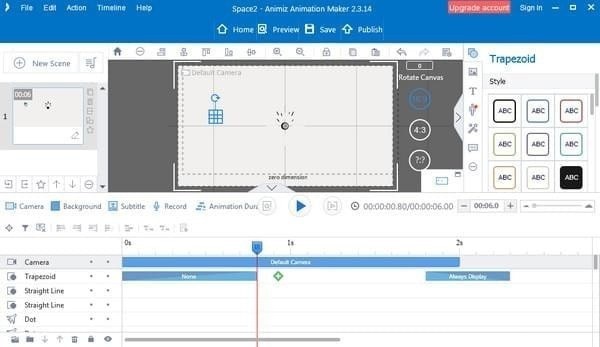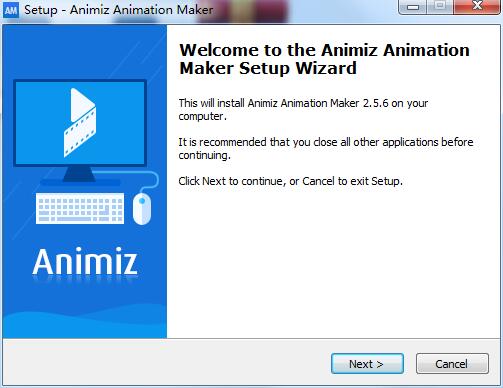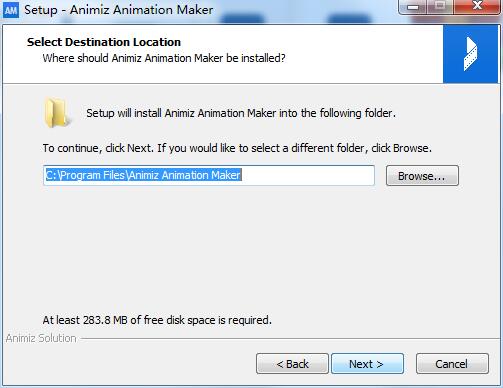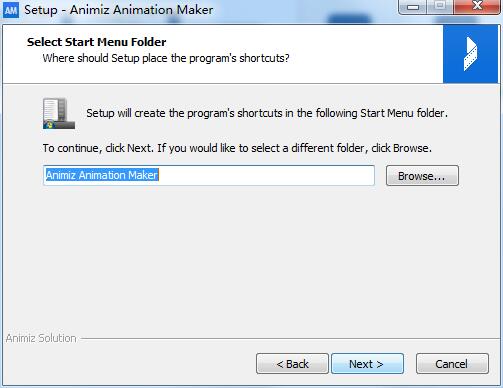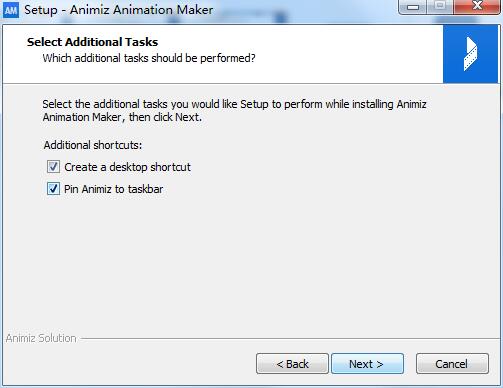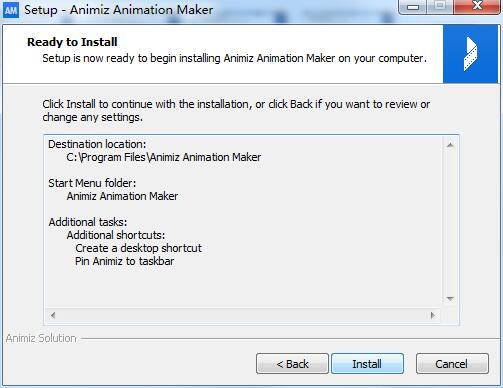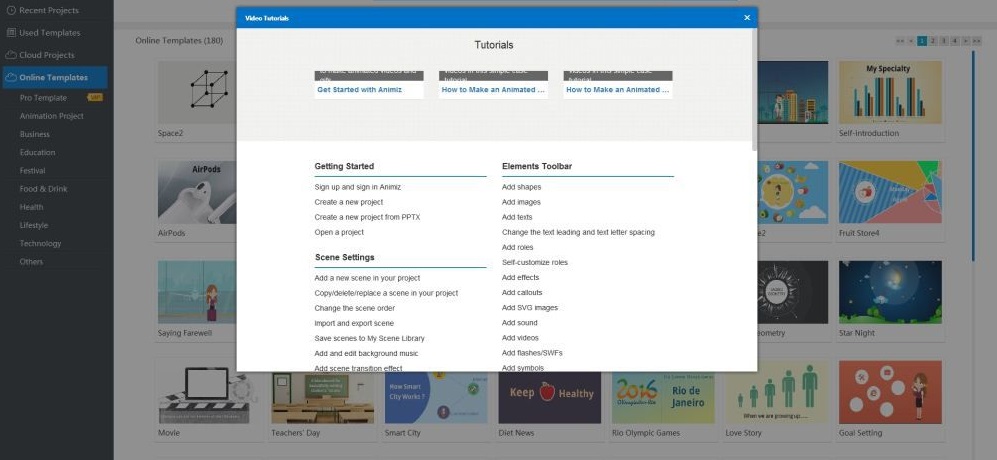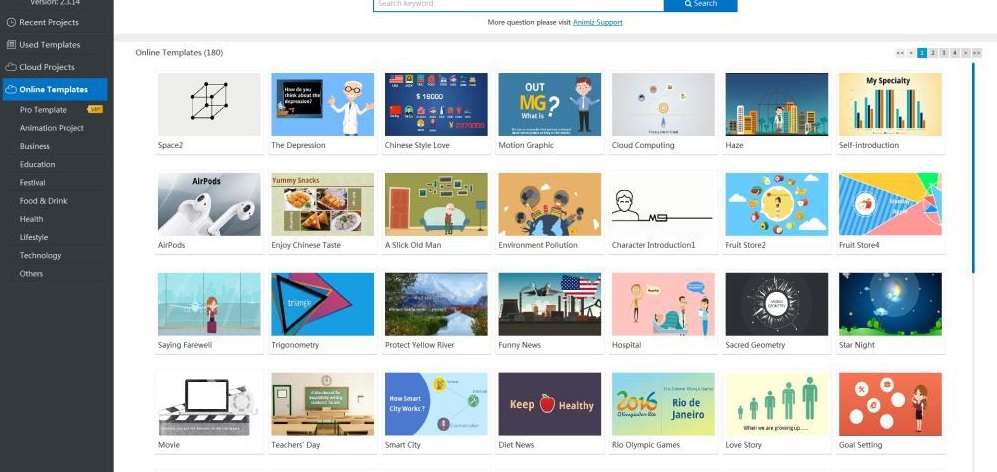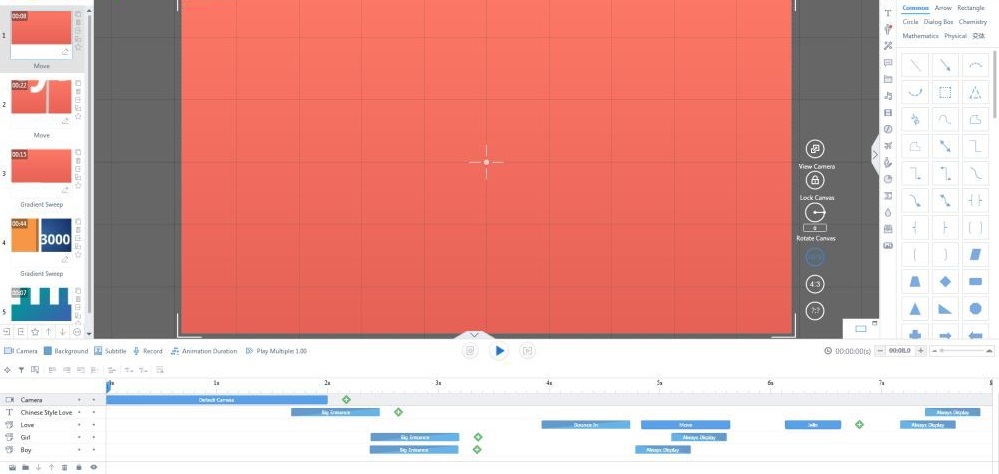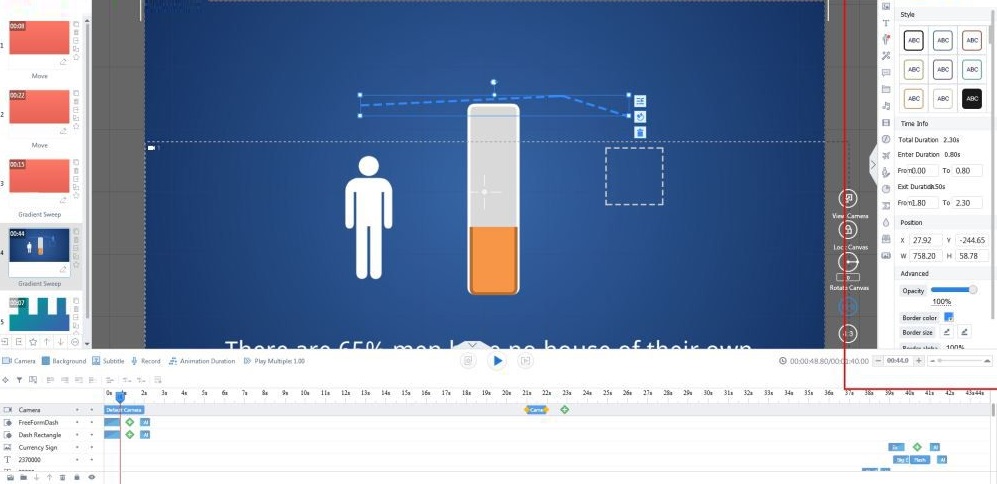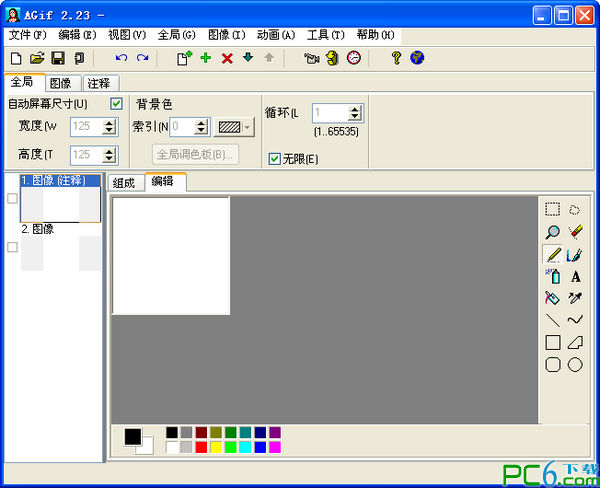Animiz官方版是一款功能强大、操作便捷、专业实用、安全可靠的动画制作视频媒体软件。Animiz官方版拥有海量的丰富模板,可以随便用户选择使用,并且操作设计界面也相当的友好,快捷的即可完成视频的创建,也支持对视频的创建查看。
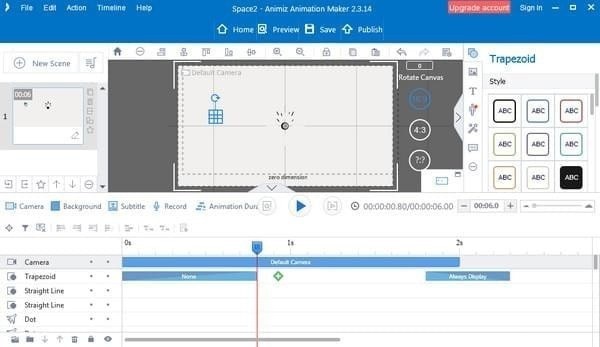
Animiz功能介绍
几分钟之内即可快速的完成视频动画的创建
还拥有相当多的场景模板
制作的动画视频质量是相当的不错
也对惊人的场景模板进行快速的选择
还可提高制作的质量
可以进行在线的视频模板、动画视频模板
还对多布局的在线的视频模板进行选择
对动画的角色进行快速的内置
也可对背景颜色进行快速的选择
Animiz软件特色
对矢量图片进行免费的操作
也可对您需要的场景进行生动的制作
对放大、缩小的功能进行快速的查看
也可将图像代替您需要的静态文本
直观的操作界面,灵活的使用方式
让用户轻松快捷的完成上手的使用
Animiz安装方法
1、在华军软件园下载Animiz官方版,解压后,根据自己电脑的情况,选择32位或者64位进行安装,双击exe文件;
2、点击即可进入软件的安装向导界面,点击Next继续安装;
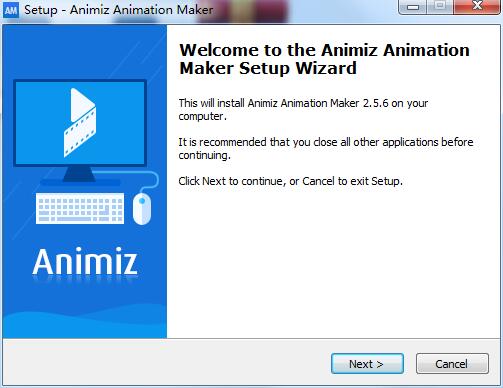
3、点击我接受软件的许可协议,点击Next;

4、对软件的安装位置进行快速的选择,默认位置“C:Program Files (x86)Animiz Animation Maker”,建议安装在D盘,点击Next;
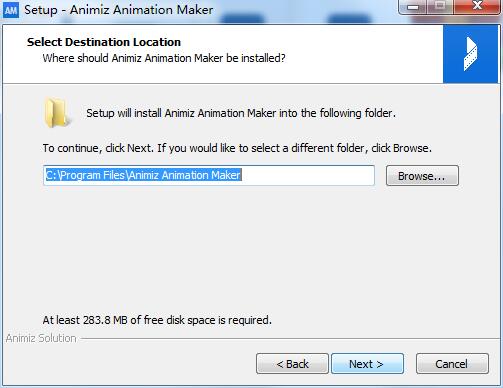
5、对软件的菜单文件夹选择,默认文件夹“Animiz Animation Maker”,点击Next;
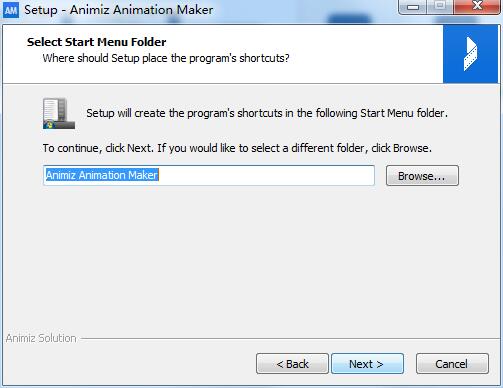
6、对软件的组件进行选择,不需要的将勾去掉,点击Next;
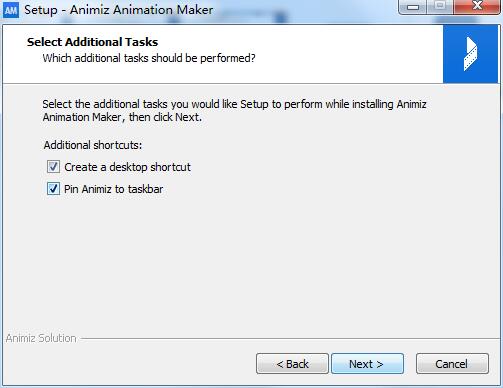
7、已经准备好了对软件进行安装,点击Install;
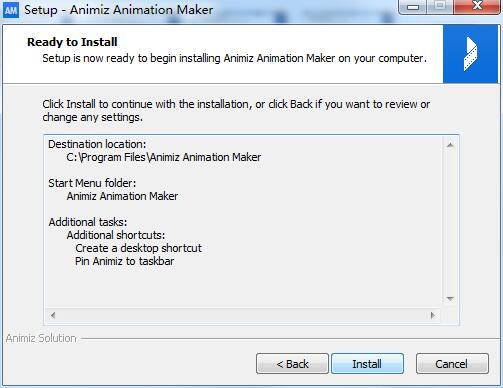
8、正在对软件进行快速的安装,耐心等待完成即可
Animiz使用方法
1、点击即可快速的进入软件的主界面,可以对各种需要了解的问题进行选择阅读;
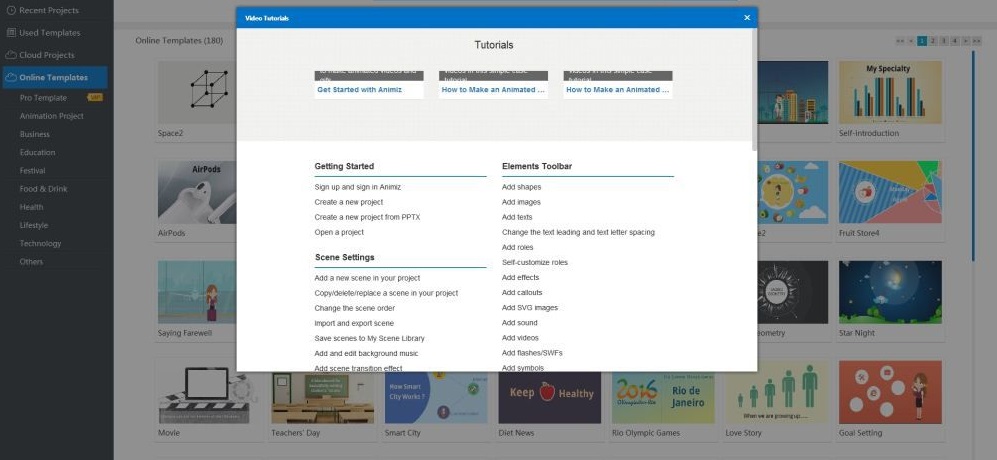
2、支持对需要使用的模块进行快速的选择;
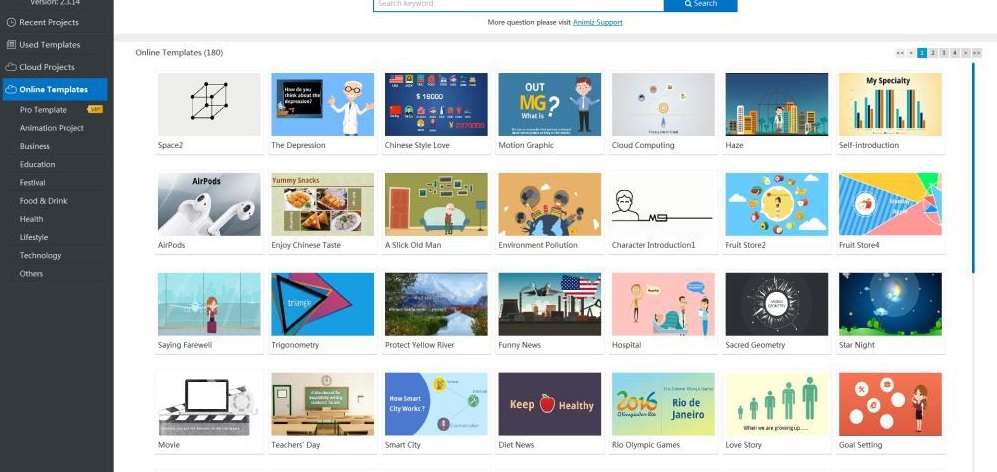
3、选择模块之后,即可进入编辑的界面,如下图;
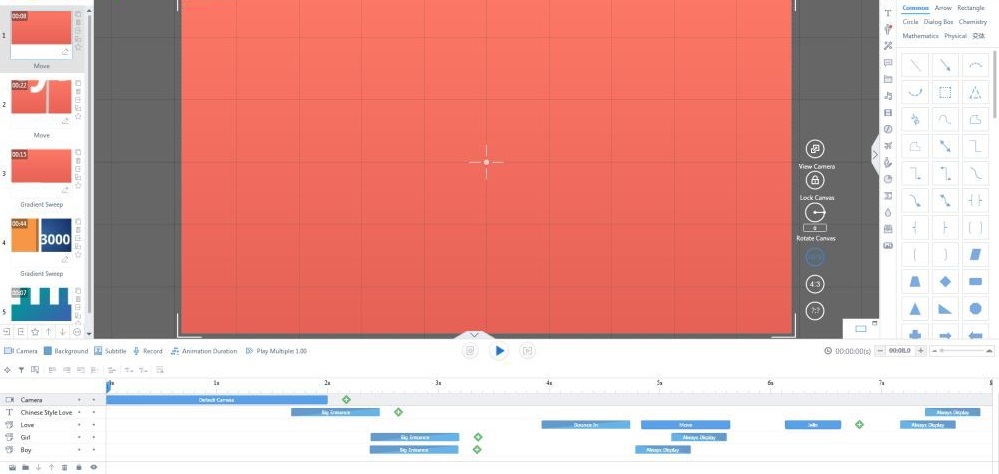
4、也可以快速的即可完成对模块的更换;

5、快速的即可添加您需要的各种图形;
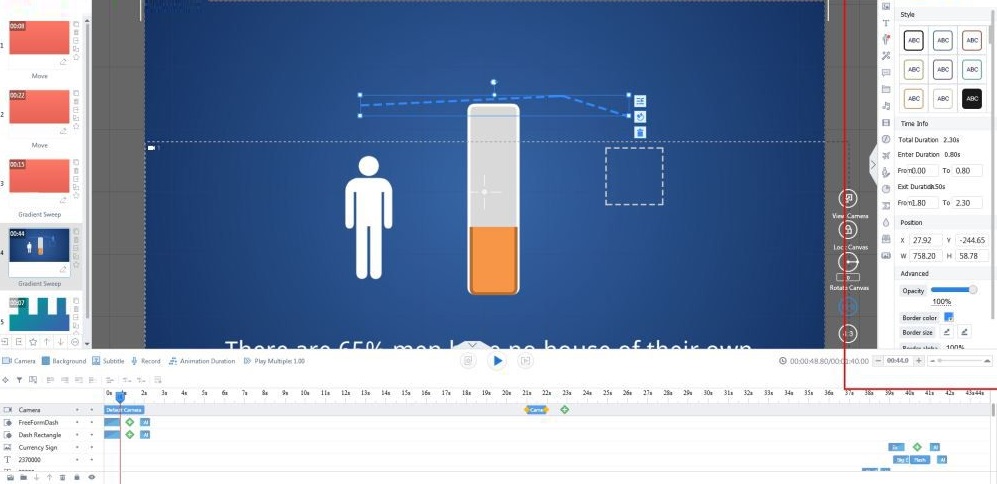
Animiz更新日志
*新增
添加自定义序列图角色。
添加语音更改功能。
添加音频合并功能。
添加条形图的负轴。
优化声音编辑的操作和性能。
优化角色编辑面板的界面。
优化幻灯片设置面板的界面。
*修改
修正了一些过渡动画引起的屏幕闪烁的问题。
解决了发布黑边框和透明背景的赠品的问题。
修复在画布放大后时间线消失的错误。
解决了在时间轴末尾添加视频后视频进入时间异常的问题。
修复设置入口动画后材质透明度自动更改的错误。
解决了添加虚线动画后再设置装饰效果的错误显示问题。
修复那些乱七八糟的字幕。
修复“应用于所有”选项在副标题功能的字体设置中无效的错误。
修正了入口动画导致“清除对象旋转”选项无效的错误。
修复库无法导入的错误。
在图书馆使用时,要解决材料尺寸和位置异常的问题。
修正了使用“手绘”功能时手的大小不能改变的错误。
修复发布视频中摄像头播放顺序错误的错误。
解决了导入多个物料后设置入口顺序的问题。
修正了在添加装饰效果时设置背景颜色的错误。
修复标题重叠的错误。
解决了动画效果弹出位置异常导致动画效果列表显示不完整的问题。
修复预览幻灯片的错误。
修复视频发布后前景大小异常的错误。
在对齐材料后修复预览错误。
修复当文本框中没有内容时,单击文本框后文本框将自动退出的错误。
修复没有摄像头的异常项目无法打开的错误。
修复包含组合视频的项目未能发布的错误。
华军小编推荐:
Animiz是一款非常实用、简单的工具,有兴趣的用户可以在华军软件园下载使用,另外还有众多同款同类软件提供下载,如:动画达人、AutoCad 2020、批量小管家等。